Tam Düzeltme: Shift Tuşu Windows bilgisayarlarda çalışmıyor mu?
Yayınlanan: 2018-06-04Bu sorunu hızla düzeltin
Auslogics uzman ekibi tarafından geliştirilen güvenli ve ücretsiz bir araç kullanın.
- Kullanımı kolay. Sadece indirin ve çalıştırın, kurulum gerekmez.
- Güvenli. Yazılımımız CNET'te sunulmaktadır ve Gümüş Microsoft İş Ortağıyız.
- Özgür. Ciddiyiz, tamamen ücretsiz bir araç.
Auslogics hakkında daha fazla bilgi edinin. Lütfen EULA ve Gizlilik Politikasını inceleyin.
Dokunmatik ekran arayüzü ne kadar kullanışlı olursa olsun, birçok Windows kullanıcısı hala klavyede yazmayı tercih ediyor. Sonuçta, yıllar boyunca güvenilir performans sağlayan bir giriş çevre birimi aygıtıdır. 1990'lardan bu yana Windows'ta birçok değişiklik gördük. Ancak klavyeler aynı kaldı ve dünya çapında milyonlarca insana hizmet verdi.
Çoğu durumda, uzun yıllar dayanacak kadar dayanıklı olabilirler ve ömürleri boyunca onlarla herhangi bir probleminiz olmaz. Ancak, sistem yükseltmesinden sonra ünitelerindeki bazı tuşların arızalandığını bildiren kullanıcılar var. Çoğu durumda, kullanıcılar özellikle Shift tuşuyla ilgili sorunlar yaşadılar. Bu anahtar günlük yazma için önemlidir. Bu nedenle, Shift tuşu sorunlarını çözmenize yardımcı olacak bir çözüm listesi derledik.
Windows 10 ve diğer Windows sistemlerinde çalışmayan Shift tuşu nasıl düzeltilir
Shift tuşu sorunlarını düzeltmeye başlamadan önce, bu sorunla ilgili genel senaryoları tartışmak en iyisi olacaktır. Aşağıdaki örneklere bir göz atın ve hangisinin çözmeye çalıştığınız şeye benzer olduğunu görün.
- Windows 10 ve daha eski sistemlerde Shift tuşu arızalı – Eski Windows sürümleri de bu sorundan etkilenebilir. Öte yandan, aşağıdaki yöntemlerimizi kullanarak yine de sorundan kurtulabilirsiniz.
- Arızalı sol Shift tuşu – Bazı durumlarda, iki Shift tuşundan yalnızca biri etkilenir. Anahtarın sıkışmış olması mümkündür. Bu nedenle takılıp kalmasından kurtarmaya çalışmalı veya anahtar yuvasının temiz olduğundan emin olmalısınız.
- Klavyedeki Shift tuşu düzgün çalışmıyor - Diğer kullanıcılar, bir anti-virüs taraması yaparak Shift tuşu sorunlarını çözmeye çalıştıklarını bildirdi. Soruna kötü amaçlı yazılım neden olmuş olabilir ve onu kaldırmak Shift tuşunun tekrar düzgün çalışmasını sağlayabilir.
- Shift tuşu harfleri büyük yazmayı reddediyor - Bu, bilgisayarınızda olabilecek başka bir yaygın sorundur. Endişelenmeyin çünkü bu, aşağıdaki yöntemlerimizden birini kullanarak kolayca düzeltilebilir.
Yöntem 1: Kötü amaçlı yazılımı kaldırma
Birkaç kullanıcıya göre, kötü amaçlı yazılım bulaşması muhtemelen Shift tuşunun arızalanmasına neden olabilir. Bu nedenle, bilgisayarınızda kapsamlı bir sistem taraması yapmanızı öneririz. Windows 10'un yerleşik anti-virüs programını kullanabilirsiniz. Öte yandan, maksimum koruma istiyorsanız, Auslogics Anti-Malware gibi güvenilir bir araç kullanmanızı öneririz. Bilgisayarınızda ayrıntılı bir tarama gerçekleştirdikten sonra Shift tuşuyla ilgili sorunun çözülüp çözülmediğini kontrol edin.
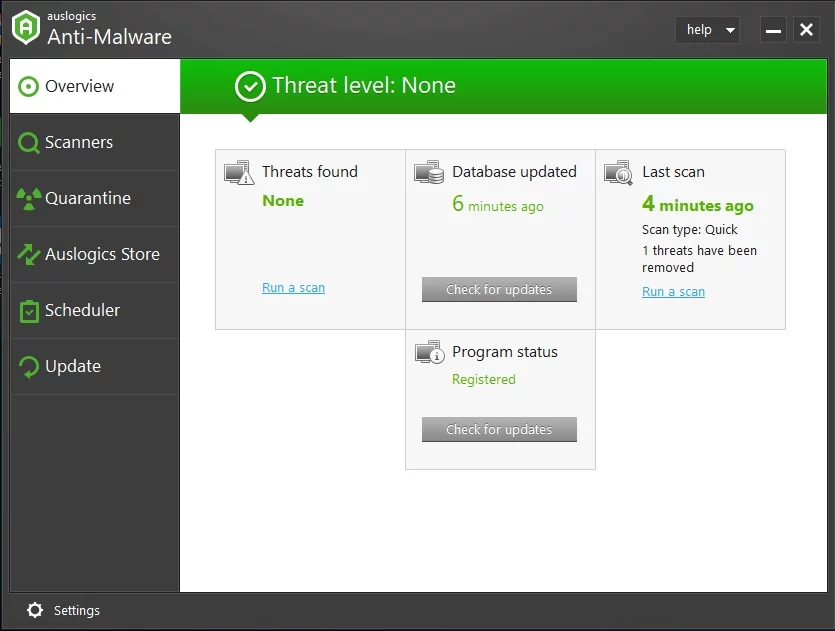
Yöntem 2: Donanımınızı kontrol etme
Elbette klavyenizin iyi durumda olduğundan da emin olmanız gerekir. Bu nedenle, başka bir bilgisayara bağlamanızı ve ardından Shift tuşunun hala arızalı olup olmadığını kontrol etmenizi öneririz. Farklı USB bağlantı noktaları arasında geçiş yapmayı da deneyebilirsiniz. PS2 klavye kullanıyorsanız, sistem önyükleme yapmadan önce klavyeyi takmayı unutmayın. Bu arada, normal klavyeleri istediğiniz zaman takabilirsiniz.
Anahtarın sıkışmış olması da mümkündür. Bunu düzeltmek için Shift tuşuna sıkıca basarak serbest bırakabilirsiniz. Bu sorunu sadece Shift tuşunda değil, hemen hemen her tuşta yaşayabileceğinizi belirtmekte fayda var. Bazı durumlarda, toz ve kir, anahtarın düzgün çalışmasını engelleyebilir. Bunun gibi Shift tuşu sorunlarını çözerken sorunlu tuşu çıkarmanız ve temizlemek için basınçlı hava kullanmanız gerekir. Anahtar yuvasındaki tozu gidererek sorunu çözebilirsiniz.
Bazı kullanıcılar, klavyenin tamamını temizlemek için basınçlı hava kullandıklarını belirtmişlerdir. Ancak bu yöntemle klavyeyi açmanız ve tüm tuşları çıkarmanız gerekir. Yani, sıkıcı ve karmaşık bir şey yapmak istemiyorsanız, başka bir çözüm deneyebilirsiniz.
Yöntem 3: Güvenli modda önyükleme
Donanımı kontrol ettiyseniz ve sorun devam ediyorsa, sorunun yazılımdan kaynaklanıyor olması olasıdır. Güvenli modda önyükleme yaparak PC'nizde yüklü hatalı bir sürücü olup olmadığını kontrol etmek ideal olacaktır. Bu modda, Windows yalnızca temel hizmetleri ve sürücüleri çalıştırır. Bu nedenle, bu yöntem size Shift tuşu sorununa neyin neden olduğu hakkında bir fikir verecektir. Aşağıdaki adımları izleyerek bilgisayarınızı Güvenli modda başlatabilirsiniz:
- Görev çubuğundaki Ara simgesine tıklayın.
- "Ayarlar" yazın (tırnak işaretleri olmadan), ardından Enter'a basın
- Güncelleme ve Güvenlik'i seçin.
- Sol bölmeye gidin ve Kurtarma'yı tıklayın.
- Gelişmiş Başlangıç bölümüne gidin, ardından Şimdi Yeniden Başlat düğmesini tıklayın.
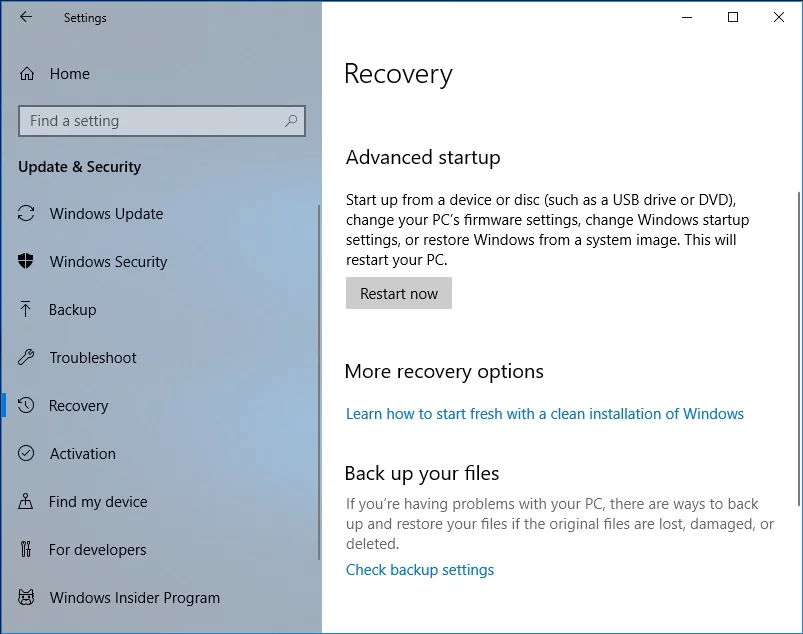
- Bilgisayarınızı yeniden başlattıktan sonra, ünitenizi başlatmak için bir seçenekler listesi göreceksiniz.
- Sorun Gider'i seçin, ardından Gelişmiş Seçenekler'e tıklayın.
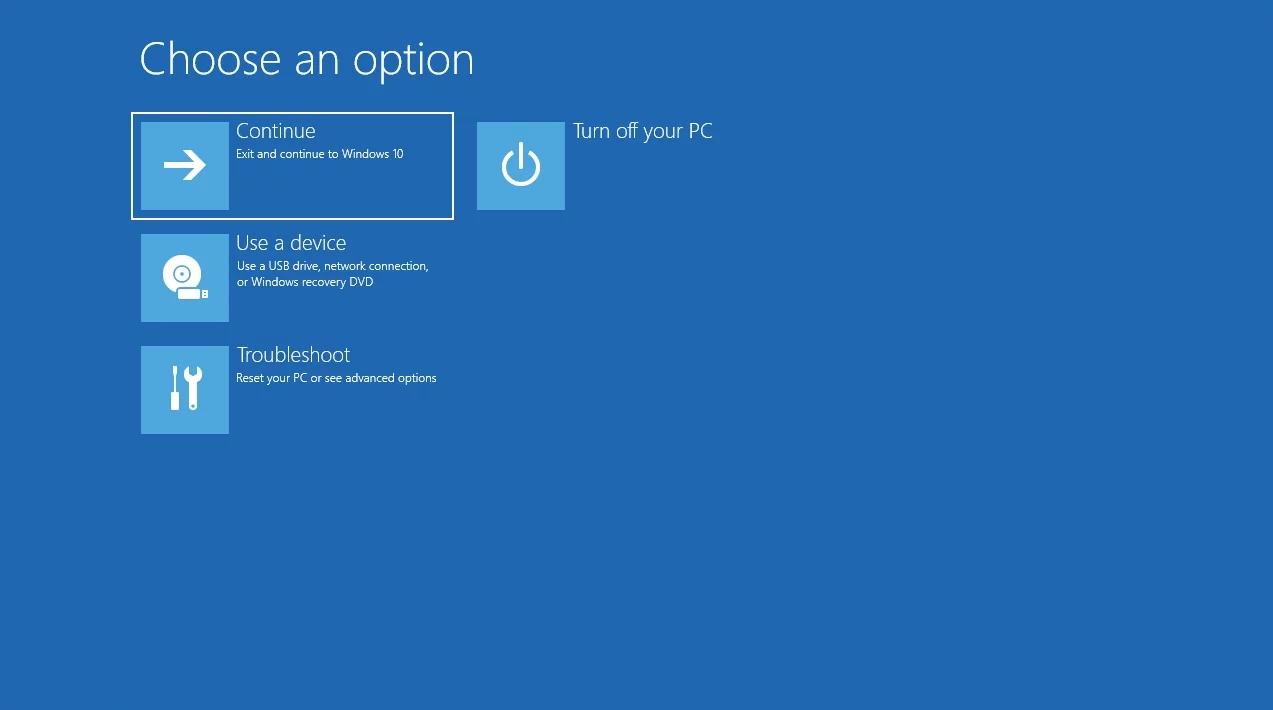
- Başlangıç Ayarları'nı açın, ardından Yeniden Başlat'a tıklayın.
- Bilgisayarınızı yeniden başlattıktan sonra, önyükleme seçeneklerinden Güvenli Mod veya Ağ ile Güvenli Mod'u seçin.
Yöntem 4: Tüm sürücülerinizi güncelleme
Klavyelerin büyük bir yüzdesi, Windows güncellemesi aracılığıyla yüklenen genel sürücülerle çalışır. Ancak, kablosuz klavyeniz varsa, donanımın orijinal üreticisinden gelen sürücülere ihtiyacınız olabilir. Bu nedenle, tüm sürücülerinizin üretici tarafından önerilen en son sürümlerine güncellenmesini sağlamak en iyisi olacaktır.

Bunu manuel olarak yapabilir veya Auslogics Driver Updater gibi tek tıklamalı bir çözüm kullanabilirsiniz.
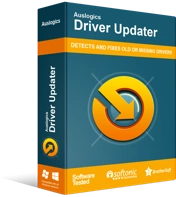
Sürücü Güncelleyici ile Bilgisayar Sorunlarını Çözün
Kararsız bilgisayar performansına genellikle güncel olmayan veya bozuk sürücüler neden olur. Auslogics Driver Updater, sürücü sorunlarını tanılar ve bilgisayarınızın daha sorunsuz çalışmasını sağlamak için eski sürücülerin tümünü bir kerede veya birer birer güncellemenize olanak tanır
Sürücülerinizi manuel olarak güncellemenin sıkıcı ve karmaşık olabileceğini belirtmekte fayda var. Nasıl çalıştığını daha iyi anlamanız için aşağıdaki adımları listeledik:
- Klavyenizde Windows Tuşu+X tuşlarına basın.
- Menüden Aygıt Yöneticisi'ni seçin.
- Sürücüler listesinde Klavye'yi arayın.
- Sağ tıklayın, ardından Özellikler'i seçin.
- Ayrıntılar sekmesine gidin, ardından açılır menüden HardwareID'yi seçin.
- İlk değeri kopyalayın, ardından web tarayıcınıza yapıştırın. Bu, cihazın tam adını bilmenize izin vermelidir.
- Resmi sürücü desteğini arayın ve en yeni ve uyumlu sürücüyü indirin.
- Sürücüyü yükleyin ve bilgisayarınızı yeniden başlatın.
Gördüğünüz gibi, sürücüleri manuel olarak indirip yüklediğinizde yanlış sürücüyü kullanma riskiniz vardır. Bu ciddi sorunlara yol açabilir. Bu nedenle, sürücünüzü Auslogics Driver Updater kullanarak güncellemenizi şiddetle tavsiye ederiz. Bu araç, tek bir tıklamayla sisteminizi otomatik olarak tarayacak ve eksik veya güncel olmayan sürücüleri belirleyecektir. Sürücüleriniz için en son sürümleri ve önerilen güncellemeleri arayacaktır.
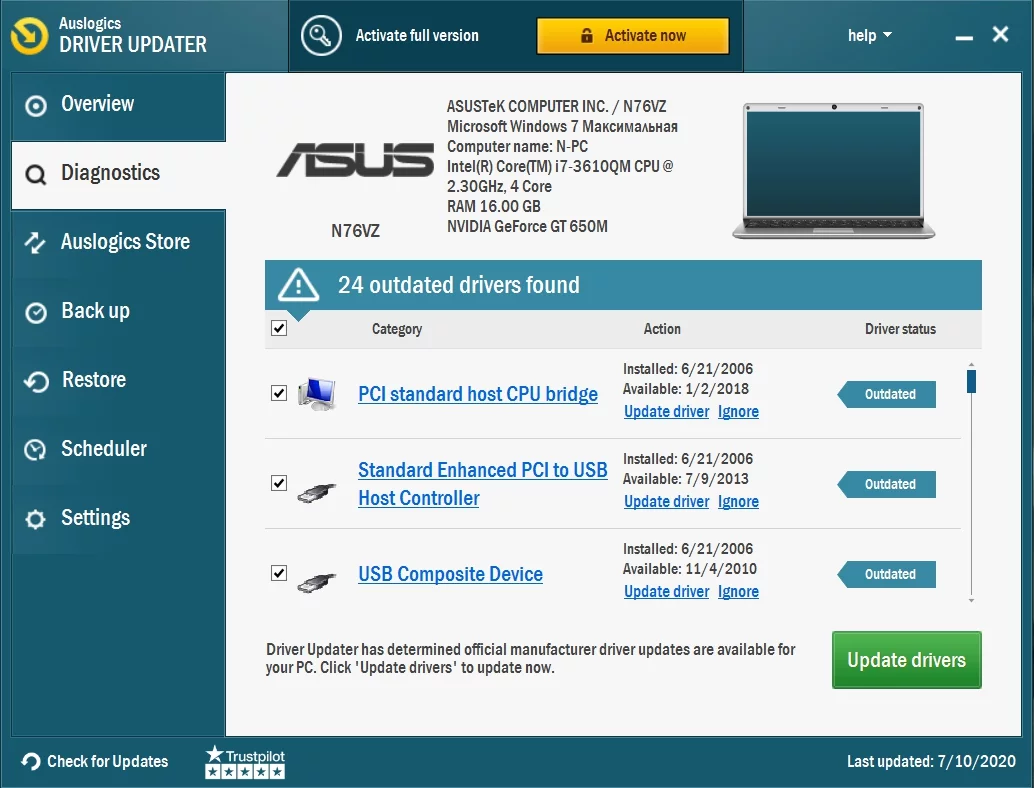
Auslogics Driver Updater'ın en güzel yanı, yalnızca klavyenizle ilgili olanları değil, tüm sorunlu sürücülerle ilgilenmesidir. Bu nedenle, işlem tamamlandıktan sonra PC'nizden daha iyi performans ve hız bekleyebilirsiniz.
Yöntem 5: Yapışkan Tuşlar özelliğini devre dışı bırakma
Yapışkan Tuşlar özelliği sayesinde farklı kısayol tuşlarına aynı anda basmak yerine geçiş yapabilirsiniz. Örneğin, Kopyala komutu için her ikisine aynı anda basmak yerine Ctrl ve C tuşlarına aynı anda basabilirsiniz. Yapışkan Tuşlar, özellikle engelli kullanıcılar için kullanışlı olabilir.
Ancak bu özellik, Shift tuşu sorunları da dahil olmak üzere çeşitli klavye arızalarına neden olabilir. Bu nedenle, Yapışkan Tuşlara ihtiyacınız yoksa, özelliği devre dışı bırakmak en iyisi olacaktır. Aşağıdaki talimatları uygulamanız yeterlidir:
- Klavyenizde Windows Tuşu+S tuşlarına basın. Bu, Arama kutusunu başlatmalıdır.
- "Kontrol paneli" yazın (tırnak işaretleri olmadan), ardından Enter'a basın.
- Erişim Kolaylığı Merkezi'ne tıklayın, ardından Klavyeyi Kullanımını Kolaylaştır'ı seçin.
- 'Yapışkan Tuşları Aç' seçeneğini bulun ve işaretini kaldırın.
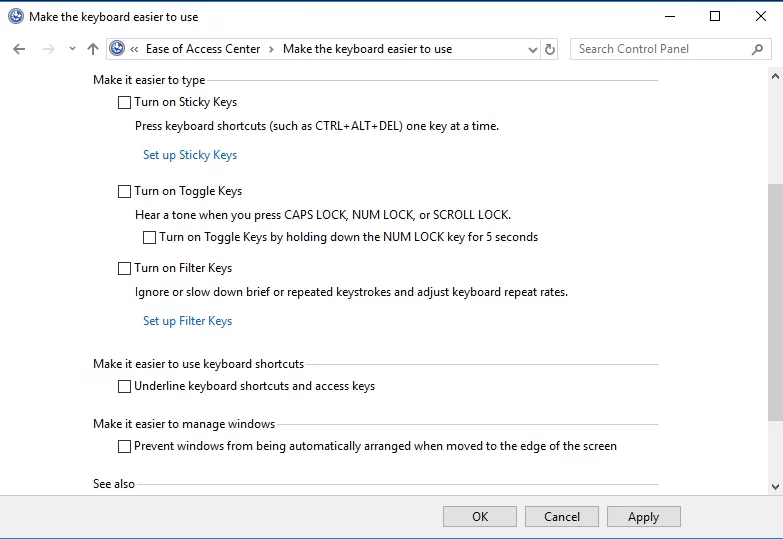
- Yaptığınız değişiklikleri kaydedin.
Yöntem 6: Klavye bağlantınızı kontrol etme
Dizüstü bilgisayar kullanıyorsanız, klavyenizin ünitenize doğru şekilde bağlanıp bağlanmadığını kontrol etmelisiniz. Klavyenizi doğrudan ana kartınıza bağlayan şerit kablo nedeniyle Shift tuşunuz çalışmıyor olabilir. Bu kablo anakartınıza sıkıca takılı değilse, tuşlarla ilgili sorunlar yaşamaya başlarsınız.
Bu sorunu çözmek için klavyenizi çıkarmanız ve şerit kablonun ana kartınıza güvenli bir şekilde bağlı olup olmadığını kontrol etmeniz yeterlidir. Bu çözümü gerçekleştirmek için teknoloji konusunda bilgili olmanız gerekebileceğini belirtmekte fayda var. Bu nedenle, klavyenizi dizüstü bilgisayarınızdan çıkarma konusunda rahat değilseniz, bunu sizin için bir profesyonelden yapmasını istemek en iyisi olacaktır.
Yöntem 7: Windows sisteminizi güncelleme
Windows işletim sistemini güncelleyerek Shift tuşu sorunundan kurtulan kullanıcılar var. Sorunu çözmek ve tekrar olmasını önlemek için bu yöntemi deneyebilirsiniz.
Windows 10 güncellemeleri otomatik olarak yükler, ancak yine de bir veya iki güncellemeyi kaçırabilir. Bu durumda, aşağıdaki talimatları izleyerek güncellemeleri manuel olarak kontrol edebilirsiniz:
- Klavyenizde Windows Tuşu+I tuşlarına basarak Ayarlar'ı açın.
- Ayarlar penceresi açıldığında, Güncelleme ve Güvenlik'e gidin.
- Güncellemeleri Kontrol Et düğmesini tıklayın.
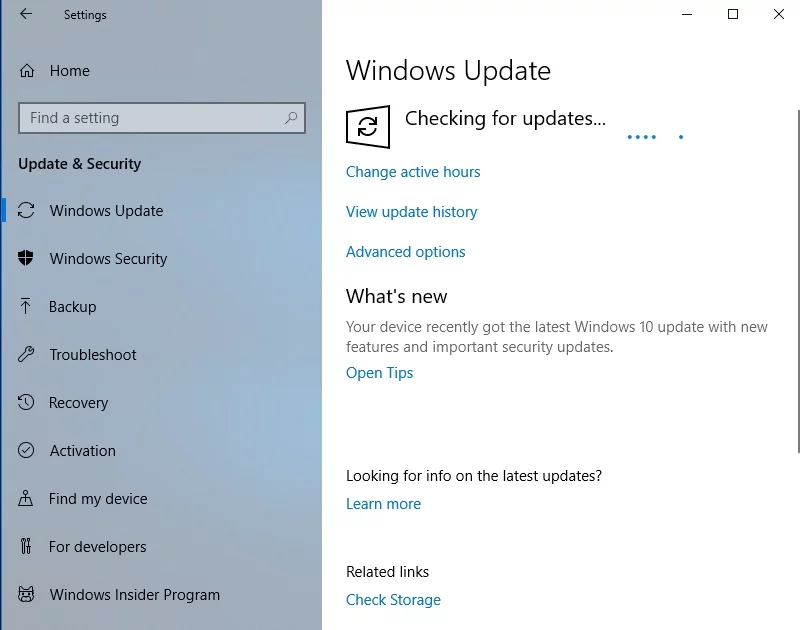
Mevcut güncellemeler varsa, bunları hemen indirmelisiniz. Bilgisayarınızı yeniden başlattığınızda bunlar otomatik olarak yüklenecektir. Sisteminizi güncelledikten sonra, sorunun çözülüp çözülmediğini kontrol edin.
Bu soruna başka çözümler önerebilir misiniz?
Bunları aşağıdaki yorumlarda paylaşmaktan çekinmeyin!
